Cách vẽ đêm đầy sao như trong Anime bằng Photoshop
Trong hướng dẫn này, tôi sẽ chỉ cho bạn cách vẽ starfield bằng cách sử dụng cọ tùy chỉnh và cũng là một cách nhanh chóng để "tạo" starfield trong Photoshop bằng cách sử dụng noise.
Đầu tiên, hãy tạo một brush các ngôi sao tùy chỉnh cho Photoshop. Đây là các bước về cách tạo cọ sao trong Photoshop.Đầu cọ
Vẽ hình dạng đầu cọ với mẫu chấm ngẫu nhiên.
Define Brush Preset
Chuyển đổi hình ảnh chúng ta vẽ bằng cách sử dụng, Edit > Define Brush Preset.
Shape Dynamic và Scattering
Shape Dynamics
- Size Jitter: Kích thước ngẫu nhiên của brush. Ở mục Control chọn Pen Pressure.
- Minimum Diameter: Kích thước tối thiểu của brush.
- Angle Jitter: Xoay brush ngẫu nhiên.
- Roundness Jitter: Xoay brush dạng tròn ngẫu nhiên. Điều này thường sẽ bóp các brush thành dạng ngang.
- Minimum Roundness: Độ tròn tối thiểu của brush.
Scattering
- Scatter: Vị trí brush ngẫu nhiên. Nhấn chọn Both Axes để các brush phân tán đều trên trục X và Y.
- Count: Số lượng brush đơn những nơi brush phân tán. Tốt nhất nên để số mặc định là 1.
Lưu cài đặt brush
Sau khi thay đổi tất cả các cài đặt brush, chúng ta sẽ cần lưu lại nó qua New Brush Preset trong bảng brush. Nếu chúng tôi không làm điều này, chúng tôi sẽ mất tất cả các cài đặt! Sau đó, dưới bảng điều khiển brush một lần nữa, chọn Save Brushes để sao lưu toàn bộ bộ brush của bạn.
Để nhanh chóng xóa brush mà không cần cài đặt, ALT-NHẤP VÀO nó.
Vẽ tranh Starfield
Với brush ngôi sao tùy chỉnh được tạo, hãy vẽ một số trường sao!
Thêm một layer mới, và tô màu bầu trời bằng brush tròn mềm photoshop.
Tạo Starfield với Noise
Bây giờ, hãy tạo một số sao khoảng cách bằng cách sử dụng filter Noise.
- Thêm một layer mới và tô nó bằng màu đen.
- Đi tới Filter > Add Noise.
- Thay đổi số lượng thành 5% và đặt đơn sắc
- CTRL-L để hiển thị Level Adjustment.
- Điều chỉnh các mức sao cho một số noise sáng và một số mờ. Tham khảo hình ảnh trên.
Hiện tại, các ngôi sao được tạo ra vẫn xuất hiện trong toàn bộ hình ảnh. Chúng ta sẽ cần phải thay đổi nó để một số phần nhất định sẽ có các cụm sao, và một số phần có ít sao hơn.
- Để thêm nhiều ngôi sao hơn, hãy sử dụng brush tròn có cạnh mềm cho clone stamp tool (screen mode)
- Để xóa dấu sao, hãy sử dụng công cụ tẩy
Sau khi bạn điều chỉnh xong layer ngôi sao, hãy đặt blending mode của nó thành screen và nó sẽ trông giống như thế này.
Vẽ thêm nhiều ngôi sao
Thêm một layer với màn hình hoặc thêm blending mode. Sau đó, sử dụng cọ ngôi sao mà chúng ta đã tạo trước đó để thêm nhiều ngôi sao hơn vào cảnh. Tôi thường sử dụng brush cho các ngôi sao lớn hơn.
Thêm một layer với blending mode màu dodge và sử dụng brush đám mây để vẽ một số tinh vân.
Cuối cùng, thêm một layer khác với screen blending mode. Sử dụng cọ tròn cạnh mềm của photoshop để vẽ một số hiệu ứng phát sáng gần tinh vân.
Video
Dưới đây là video timelapse về tranh vẽ starfield. Quá trình sơn mất khoảng 40 phút, nhưng đường sắt đã được làm mẫu và vẽ sớm hơn.
Thành quả
Một số tác phẩm nghệ thuật của tôi sử dụng phương pháp tương tự để vẽ đêm đầy sao và cánh đồng đầy sao.















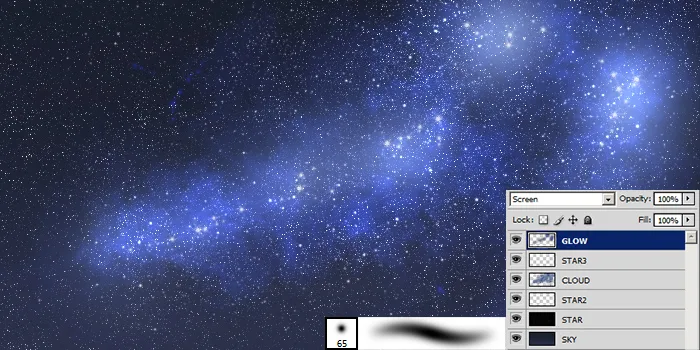












COMMENTS